Để chụp ảnh màn hình một thiết bị smartphone, bạn sẽ có khá nhiều cách ngoài cách chụp cơ bản, truyền thống. Với Samsung Galaxy Note 7, dòng smartphone được cung cấp nhiều tính năng đôc đáo, chúng ta sẽ có nhiều cách chụp màn hình hơn ngoài những thao tác chụp truyền thống vẫn thường sử dụng.
1. Chụp toàn bộ ảnh màn nhình:
Cách 1: Sử dụng cách chụp màn hình truyền thống
Bước 1:
Bạn mở nội dung muốn chụp trên màn hình.
Bước 2:
Nhấn và giữ cùng một lúc nút nguồn và nút Home khoảng 2s. Bạn sẽ thấy hình ảnh được chụp và thông báo xuất hiện. Kiểm tra thông báo để mở hình ảnh chụp màn hình là xong.
Cách 2: Chụp ảnh màn hình bằng thao tác vuốt:
Mở nội dung mà chúng ta muốn chụp lại màn hình. Đặt bàn tay của bạn theo chiều dọc của màn hình cong phía bên phải của Note7, đảm bảo tay bạn chạm vào màn hình, sau đó vuốt tay qua bên màn hình cong bên trái.
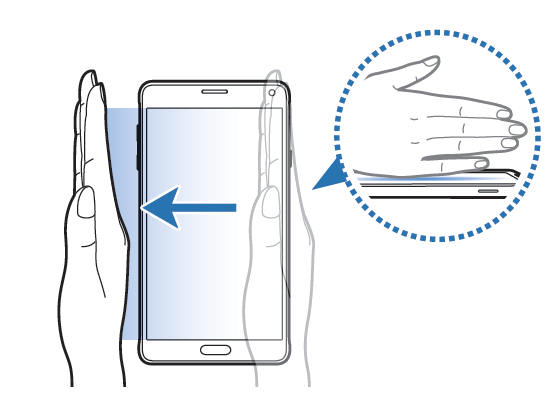
Bạn sẽ thấy màn hình được chụp và một thông báo mới sẽ xuất hiện. Nếu phương thức này không hoạt động, truy cập vào trong Settings > Motion and gestures để kích hoạt.
2. Chụp ảnh màn hình bằng S-pen:
Galaxy Note7 cũng có bổ sung thêm một phương pháp chụp màn hình với ứng dụng Screen Write, nếu chúng ta sử dụng bằng bút S-Pen trên thiết bị
Bước 1:
Mở nội dung mà bạn muốn chụp lại màn hình. Kéo bút S-Pen ra để mở Air Command, chọn mục Screen Write.
Bước 2:
Màn hình sẽ nháy một cái và bạn sẽ được đưa đến một cửa sổ chỉnh sửa để viết lên ảnh màn hình vừa chụp.
Trong thanh công cụ trên, bạn sẽ thấy các tùy chọn để thay đổi hình ảnh gồm màu sắc của bút, xóa, undo / redo. Khi hoàn thành việc chỉnh sửa, ấn Crop, Share hoặc Save để kết thúc.
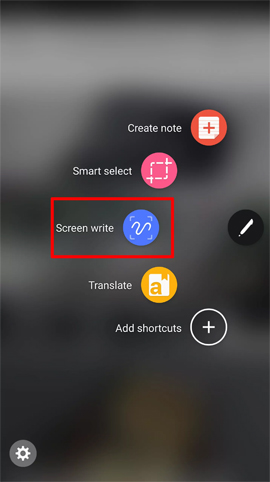
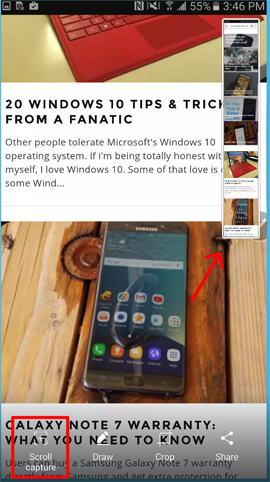
Trên đây là 3 cách giúp bạn có thể chụp ảnh màn hình Samsung Galaxy Note 7. Tùy theo nhu cầu và sự thuận tiện của từng người khi sử dụng, mà bạn chọn 1 trong những cách trên để có được ảnh chụp màn hình trên Note 7. Theo đánh giá, việc sử dụng S-pen có vẻ thuận tiện hơn khi chúng ta có thể sửa hình ảnh trực tuyến ngay sau khi chụp.
Tham khảo thêm các bài sau đây:
Chúc các bạn thực hiện thành công!
 Công nghệ
Công nghệ  AI
AI  Windows
Windows  iPhone
iPhone  Android
Android  Học IT
Học IT  Download
Download  Tiện ích
Tiện ích  Khoa học
Khoa học  Game
Game  Làng CN
Làng CN  Ứng dụng
Ứng dụng 


















 Linux
Linux  Đồng hồ thông minh
Đồng hồ thông minh  macOS
macOS  Chụp ảnh - Quay phim
Chụp ảnh - Quay phim  Thủ thuật SEO
Thủ thuật SEO  Phần cứng
Phần cứng  Kiến thức cơ bản
Kiến thức cơ bản  Lập trình
Lập trình  Dịch vụ công trực tuyến
Dịch vụ công trực tuyến  Dịch vụ nhà mạng
Dịch vụ nhà mạng  Quiz công nghệ
Quiz công nghệ  Microsoft Word 2016
Microsoft Word 2016  Microsoft Word 2013
Microsoft Word 2013  Microsoft Word 2007
Microsoft Word 2007  Microsoft Excel 2019
Microsoft Excel 2019  Microsoft Excel 2016
Microsoft Excel 2016  Microsoft PowerPoint 2019
Microsoft PowerPoint 2019  Google Sheets
Google Sheets  Học Photoshop
Học Photoshop  Lập trình Scratch
Lập trình Scratch  Bootstrap
Bootstrap  Năng suất
Năng suất  Game - Trò chơi
Game - Trò chơi  Hệ thống
Hệ thống  Thiết kế & Đồ họa
Thiết kế & Đồ họa  Internet
Internet  Bảo mật, Antivirus
Bảo mật, Antivirus  Doanh nghiệp
Doanh nghiệp  Ảnh & Video
Ảnh & Video  Giải trí & Âm nhạc
Giải trí & Âm nhạc  Mạng xã hội
Mạng xã hội  Lập trình
Lập trình  Giáo dục - Học tập
Giáo dục - Học tập  Lối sống
Lối sống  Tài chính & Mua sắm
Tài chính & Mua sắm  AI Trí tuệ nhân tạo
AI Trí tuệ nhân tạo  ChatGPT
ChatGPT  Gemini
Gemini  Điện máy
Điện máy  Tivi
Tivi  Tủ lạnh
Tủ lạnh  Điều hòa
Điều hòa  Máy giặt
Máy giặt  Cuộc sống
Cuộc sống  TOP
TOP  Kỹ năng
Kỹ năng  Món ngon mỗi ngày
Món ngon mỗi ngày  Nuôi dạy con
Nuôi dạy con  Mẹo vặt
Mẹo vặt  Phim ảnh, Truyện
Phim ảnh, Truyện  Làm đẹp
Làm đẹp  DIY - Handmade
DIY - Handmade  Du lịch
Du lịch  Quà tặng
Quà tặng  Giải trí
Giải trí  Là gì?
Là gì?  Nhà đẹp
Nhà đẹp  Giáng sinh - Noel
Giáng sinh - Noel  Hướng dẫn
Hướng dẫn  Ô tô, Xe máy
Ô tô, Xe máy  Tấn công mạng
Tấn công mạng  Chuyện công nghệ
Chuyện công nghệ  Công nghệ mới
Công nghệ mới  Trí tuệ Thiên tài
Trí tuệ Thiên tài